Содержание
- 1 Как войти в электронный журнал города Курск через Госуслуги
- 2 Кабинет госуслуги Курская область официальный сайт — войти
- 3 Бесплатный телефон горячей линии 8-800.. Госуслуги в регионе РФ — Курская область
- 4 Как войти в личный кабинет Госуслуги?
- 5 У вас нет учетной записи?
- 6 Что делать, если забыл пароль от личного кабинета?
Для того чтобы войти через госуслуги в электронный журнал контингент Курска необходимо выполнить простые действия, описанные ниже.
С учетом применения интернета в использовании школьного журнала выходит в свет электронный журнал. Он предоставляет максимально удобные возможности для учета успеваемости учащихся.
Данный сервис представлен в таком виде, в котором мы все привыкли использовать бумажный вариант дневника. Но при этом его функционал гораздо превосходит предшественника.
Один из важных плюсов – поступление информации в электронный дневник мгновенно становится доступно и родителям, и ученикам в режиме реального времени.
Родители могут видеть оценочные баллы или замечания со стороны преподавателей в отношении своих детей сразу же после выставления последних.
Кроме того, можно контролировать посещаемость ребенка, и знать, что ему задали на домашнее закрепление изученного в школе материала.
Электронный журнал постоянно модернизируется. Поэтому, если у вас сложилось впечатление того, что вам не хватает какого-то функционала – смело сообщите об этом. Техническая поддержка постарается оперативно решить эти вопросы.

Как войти в электронный журнал города Курск через Госуслуги
Для того чтобы войти в электронный журнал контингент Курск через госуслуги нужно быть зарегистрированным пользователем этого журнала.
Чтобы зарегистрироваться в нем – необходимо перейти на сайт по адресу https://kursk.eljur.ru/invite.
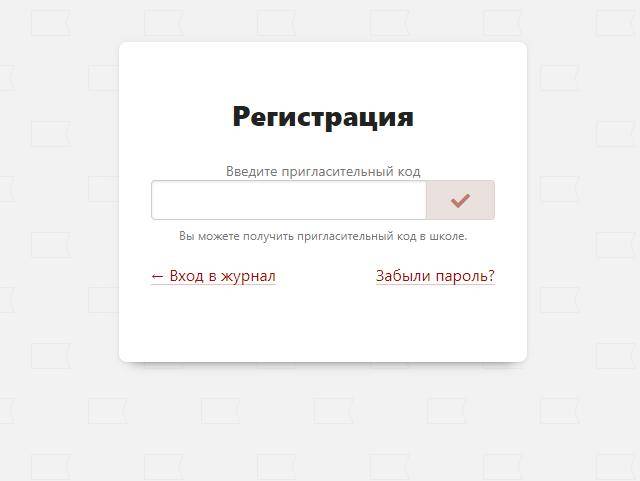
Здесь необходимо ввести пригласительный код. Его можно получить в образовательном учреждении, в котором обучается ученик.
После успешной регистрации можно войти в журнал.
Для выполнения входа необходимо перейти на сайт по ссылке https://kursk.eljur.ru.
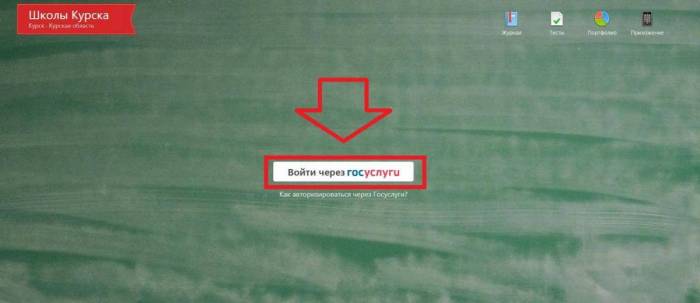
На ней нужно нажать на кнопку «Войти через Госуслуги». После этого система перебросит пользователя на страницу авторизации ЕСИА.
Для начала необходимо подтвердить разрешение на предоставление доступа к личным данным пользователя со стороны журнала.
После этого откроется страница, на которой придется ввести свои персональные данные – номер телефона и пароль, который был придуман во время регистрации на госуслугах.
Далее нажмите кнопку «Войти».
Так же существует возможность войти в личный кабинет госуслуг.ру, применив свою электронную подпись. При этом не придется вводить номер телефона и пароль.
Нужно помнить о том, что войти в электронный журнал не получится через госуслуги. Если в профиле на сайте не прописан номер СНИЛС. Система работать не будет.
Кроме этого, если в журнал необходимо войти с учетной записи госуслуг ребенку в возрасте до четырнадцати лет. У этой учетки должен быть подтвержден электронный адрес или телефон.
Как зарегистрироваться на портале gosuslugi.ru можно посмотреть ЗДЕСЬ.
✅ Войти в личный кабинет Госуслуги в регионе Курская область вы можете online через официальный сайт государственных услуг по адресу www.gosuslugi.ru. После того, как вы совершите вход на сайт государственные услуги, можно смело воспользоваться любой из предоставляемых функций.
госуслугиЕдиная система идентификации и аутентификации (войти на Госуслуги РФ можно ниже)Входна сайт Госуслуги Курская область
Курская область — регион России с населением 1 103 059 человек (на середину 2020 года). Любой проживающий в регионе может воспользоваться порталом электронных услуг онлайн со своего компьютера или телефона. В регионе несколько МФЦ центров.
Кабинет госуслуги Курская область официальный сайт — войти
Официальный адрес сайта Госуслуги региона Курская область доступен по адресу — gosuslugi.ru Пройдя на официальный сайт вы можете авторизоваться по номеру телефона или иным способом: по СНИЛС или по электронной почте.
Портал государственных услуг в данном регионе (Курская область) рассчитан на получения гражданами следующих операций:
- Оформление регистрации по месту проживания.
- Получение и замена паспорта.
- Получение загранпаспорта.
- Оплата счетов ЖКХ.
- Оформление детских пособий.
- Оформление материнского капитала.
- Составление справок.
- Управление учетом транспортных средств.
- Регистрация рождения.
- Регистрация актов и подача документов на изменение гражданского состояния.
- Постановка ребенка на учёт в детский сад или школу.
- Оформление талонов в медицинские учреждения.
Бесплатный телефон горячей линии 8-800.. Госуслуги в регионе РФ — Курская область
Существует единый бесплатный телефонный номер для звонков из субъектов России — 8 800 100-70-10 и короткий номер для мобильных — 115. Таким образом, если у вас появляются любые вопросы касаемо сайта Gosuslugi — смело звоните, вам обязательно помогут!
Кроме того, если у вас есть какие-либо вопросы — вы можете оставить ваши комментарии на нашем сайте. Мы также постараемся оказать вам оперативную помощь.
Войти в личный кабинет
Услуги портала Госуслуги доступны для жителей любых населенных пунктов. Работает портал и в городе Курск, в котором приживают 449 тыс. человек. Перейдите на сайт и выполните вход в личный кабинет Госуслуги для физических лиц.
Портал государственных услуг обеспечивает тесную взаимосвязь граждан России с государственными ведомствами. С его помощью подаются заявления в различные инстанции, здесь заказываются справки, производится регистрация предпринимателей и юридических лиц. На страницах портала найдутся услуги для любых жизненных ситуаций – общайтесь с ведомствами дистанционно, без личного визита.
Как войти в личный кабинет Госуслуги?
Для доступа к государственным услугам потребуется подтвержденная учетная запись. Вход на портал осуществляется с помощью логина и пароля – в качестве логина используется номер телефона, адрес электронной почты или СНИЛС.
Чтобы войти в систему и воспользоваться услугами нужного ведомства, воспользуйтесь пошаговой инструкцией.
- Перейдите на официальный сайт портала Госуслуги 46 Курск по прямой ссылке. Требований к браузеру нет – используйте тот, к которому привыкли. Установка каких-либо сертификатов, ключей и плагинов не требуется.
- Найдите в правом верхнем углу ссылку «Личный кабинет» и перейдите на страницу авторизации. Также можно нажать на кнопку «Войти» – она ведет на ту же страницу для ввода логина и пароля.
- Укажите логин и впишите правильный пароль. Загрузка главного экрана может занять несколько секунд – все зависит от загруженности сервиса и скорости доступа к интернету.
После загрузки на дисплее появится стартовая страница с информером, отображающим наличие или отсутствие задолженностей. Ознакомиться с услугами от различных ведомств можно на странице «Услуги» – ссылка находится в верхнем горизонтальном меню. Также рекомендуется определить регион своего местонахождения – он указывается вручную или прописывается автоматически.
Полная пошаговая инструкция по входу в личный кабинет доступна на этой странице.
У вас нет учетной записи?
Чтобы стать полноценным пользователем портала, необходимо зарегистрировать учетную запись и подтвердить ее. Для регистрации понадобятся три документа – паспорт гражданина РФ, ИНН и СНИЛС.
Инструкция по регистрации включает шесть основных шагов.
- Перейдите на официальный сайт портала Госуслуги Курск по прямой ссылке.
- Нажмите кнопку «Зарегистрироваться» и дождитесь загрузки регистрационной формы.
- Впишите в форму имя и фамилию, номер мобильного телефона и адрес электронной почты.
- Дождитесь получения SMS с кодом подтверждения и введите его на следующей странице. Время жизни кода составляет 300 секунд – 5 минут. При необходимости, запросите новый код, если старый стал недействительным.
- Спустя несколько секунд на экране появится приглашение указать пароль. Придумайте свой пароль или нажмите на ссылку «Сгенерировать пароль» – скопируйте его в два поля, перепишите на надежный носитель, чтобы не забыть.
- Нажмите кнопку «Готово» – регистрация завершена.
Следующий этап – ввод персональных данных и данных документов.
- Укажите отчество, а при его отсутствии поставьте галочку «Нет отчества» – не оставляйте данное поле пустым.
- Укажите свой пол (мужской или женский), впишите дату рождения или выберите ее с помощью выпадающего календаря.
- Впишите место рождения – оно должно быть указано так же, как и в паспорте. Перепишите место рождения из паспорта с точностью до запятой.
- Впишите паспортные данные – серию и номер, дату выдачи, код подразделения, орган выдачи. При отсутствии российского паспорта может быть указан загранпаспорт – указываются серия и номер, орган выдачи, дата выдачи, дата окончания срока действия, имя и фамилия латинскими буквами.
- Укажите номер СНИЛСа – он включает 11 цифр.
- Нажмите кнопку «Сохранить» – данные отправятся на проверку в ФМС и Пенсионный фонд Российской Федерации.
Проверка данных занимает от пары минут до трех рабочих дней. В некоторых случаях срок проверки увеличивается – на экране появится соответствующее предупреждение о недоступности одного из ведомств.
После проверки данных можно указать дополнительные документы:
- Номер загранпаспорта.
- ИНН для проверки налоговых и судебных задолженностей.
- Номер полиса ОМС для дистанционной записи к врачу.
- Водительское удостоверение для поиска штрафов.
- Свидетельство о рождении.
- Номер военного билета.
Также в учетную запись могут быть добавлены данные детей и данные используемых транспортных средств.
Новую учетную запись необходимо подтвердить. Разработчики портала Госуслуги предусмотрели три способа подтверждения:
- Письмом по почте – в нем присылается код, который необходимо ввести в своей учетной записи.
- Через Сбербанк Онлайн, банкинги Почта Банка и банка Тинькофф.
- В центрах обслуживания – в МФЦ и офисах некоторых российских банков.
Подтверждение учетной записи обеспечивает полноценный доступ ко всем государственным услугам.
При необходимости, пользователь Госуслуг может зарегистрировать биометрические данные. Они добавляются в банковских отделениях – на портале представлена карта их расположения. Выберите ближайший банк и отправляйтесь туда с паспортом.
- Дождитесь своей очереди и подойдите к указанному в талоне специалисту.
- Попросите добавить биометрические данные.
- Разрешите сотруднику банка сфотографировать лицо и записать голос.
Записанные данные попадут в Единую биометрическую систему.
Что делать, если забыл пароль от личного кабинета?
Во время регистрации учетной записи пользователь указывает пароль для входа в систему – его рекомендуется сохранить на надежном носителе. Забытый пароль подлежит восстановлению, для чего нужно приготовить документы – паспорт, ИНН и СНИЛС.
Для восстановления пароля следуйте пошаговой инструкции.
- Откройте в браузере портал Госуслуги.
- Кликните мышью по ссылке «Личный кабинет».
- Выберите ссылку «Забыл пароль».
- Впишите логин – это номер мобильного телефона или адрес электронной почты.
- Поставьте галочку «Я не робот».
- Впишите данные одного из документов – паспорта, ИНН или СНИЛСа.
- Получите SMS или письмо с кодом подтверждения.
- Введите код на следующей странице и задайте новый пароль.
Полная пошаговая инструкция с картинками доступна на странице восстановления пароля.
Запишите пароль на надежный носитель, чтобы не забыть.
Альтернативный способ восстановления забытого пароля подразумевает несколько иную последовательность действий.
- Перейдите на официальный сайт Госуслуги.
- Откройте форму входа и нажмите ссылку «Забыл пароль».
- Укажите данные паспорта, СНИЛС или ИНН.
- Поставьте галочку «Я не робот».
- Укажите номер мобильного телефона или адрес электронной почты.
- Получите защитный код в SMS или письме, впишите его на следующей странице.
- Придумайте и дважды укажите новый пароль.
- Сохраните пароль в надежном месте.
Используемые источники:
- https://gosuslugi-lichnij-kabinet.ru/kontingent-kursk-elektronnyj-zhurnal-vojti-cherez-gosuslugi/
- https://xn—-8sbdfaprdpg3ad3bazec.xn--p1ai/217-kurskaja-oblast.html
- https://gosuslugi.expert/gorod/79-kursk.html
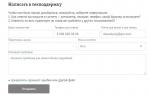 Web2edu — Система электронных дневников Пермского края Образование web 2.0
Web2edu — Система электронных дневников Пермского края Образование web 2.0 Госуслуги Курск – официальный сайт, личный кабинет
Госуслуги Курск – официальный сайт, личный кабинет
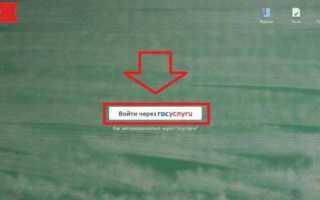

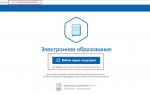 Сетевой город Костромская область — войти в электронный журнал и дневник — СГО
Сетевой город Костромская область — войти в электронный журнал и дневник — СГО Дневник.ру через Госуслуги
Дневник.ру через Госуслуги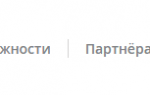 Дневник ру через госуслуги воронежская область 36
Дневник ру через госуслуги воронежская область 36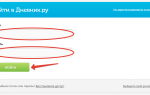 Дневник ру: вход в личный кабинет
Дневник ру: вход в личный кабинет